在sublime中使用package control安装插件总是报错。
解决方案一:
网上查找的原因是说因为连接不上https://packagecontrol.io/channel_v3.json,
所以导致安装出错,但是我可以打开这个网页。
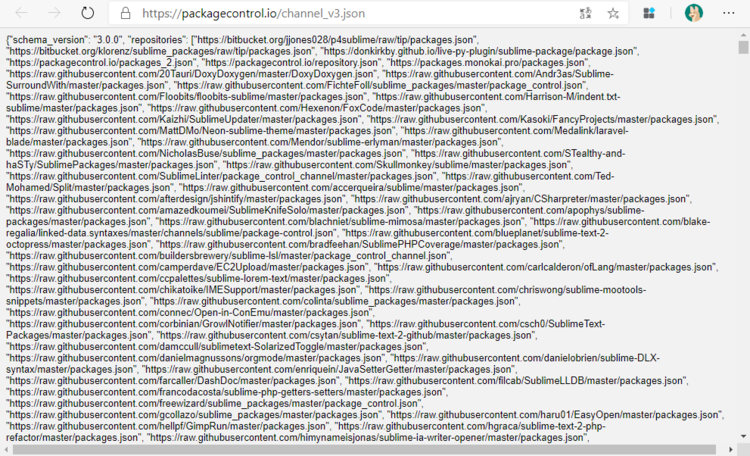
如果你打不开这个网页则可以使用此方案解决。
Preferences – Package Settings – Package Control – Settings User
在打开的文本中添加这一段代码
"channels":
[
"https://packagecontrol.io/channel_v3.json",
"https://web.archive.org/web/20150905194312/https://packagecontrol.io/channel_v3.json",
"https://raw.githubusercontent.com/SuCicada/channel_v3.json/master/channel_v3.json"
]
解决方案二:
使用 ctrl+` 快捷方式打开命令行,输入以下代码:
import urllib.request,os; pf = 'Package Control.sublime-package'; ipp = sublime.installed_packages_path(); urllib.request.install_opener( urllib.request.build_opener( urllib.request.ProxyHandler()) ); open(os.path.join(ipp, pf), 'wb').write(urllib.request.urlopen( 'http://sublime.wbond.net/' + pf.replace(' ','%20')).read()
解决方案三:
手动下载插件包,将插件安装在哪里呢?
插件下载网址:https://packagecontrol.io/
安装目录:点击Preferences – Browse Packages
markdown插件
1.MarkdownPreview
快捷键设置
方法:Preferences -> Key Bindings User
在打开的文本中添加此代码,亦可将 alt+m 改为自己喜欢的快捷键
注意不要冲突
{ "keys": ["alt+m"], "command": "markdown_preview", "args": {"target": "browser", "parser":"markdown"} }
2.MarkdownEditing
使用 ctrl+shift+p 输入 install 点击 Package Control: install package
输入markdwonEditing,点击等待安装完成
在右下角选择 MarkdownEditing – Markdown 即可
显示/隐藏行号
方法:Preferences -> Key Bindings User
注意要和之前的中间加上一个逗号
{
"keys": ["alt+n"],
"command": "toggle_setting",
"args":
{
"setting": "line_numbers"
}
}





 本文提供了解决Sublime Text插件安装失败的三种方法,包括配置备用通道、命令行安装及手动下载安装。同时介绍了Markdown编辑与预览插件的安装与快捷键设置,以及如何在Sublime Text中显示或隐藏行号。
本文提供了解决Sublime Text插件安装失败的三种方法,包括配置备用通道、命令行安装及手动下载安装。同时介绍了Markdown编辑与预览插件的安装与快捷键设置,以及如何在Sublime Text中显示或隐藏行号。

















 6756
6756

 被折叠的 条评论
为什么被折叠?
被折叠的 条评论
为什么被折叠?










